 Impossibile andare oltre la schermata Connessione stampante/Collega cavo
Impossibile andare oltre la schermata Connessione stampante/Collega cavo

Se non si riesce ad andare oltre la schermata Connessione stampante (Printer Connection) o la schermata Collega cavo (Connect Cable), verificare quanto segue.
-
Controllo1 Assicurarsi che il cavo USB sia inserito saldamente nella stampante e nel computer.
Collegare la stampante e il computer tramite un cavo USB come indicato nell'illustrazione di seguito. La porta USB si trova sulla parte posteriore della stampante.
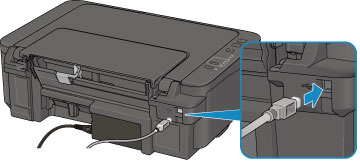
Verificare quanto segue solo se non si riesce ad andare oltre la schermata Connessione stampante (Printer Connection).
-
Controllo2 Attenersi alla seguente procedura per collegare nuovamente la stampante e il computer.
 Importante
Importante-
Per Mac OS, accertarsi che l'icona raffigurante un lucchetto si trovi in basso a sinistra nella schermata Stampanti e scanner (Printers & Scanners) (schermata Stampa e scansione (Print & Scan) in Mac OS X v10.8).
Se viene visualizzata l'icona
 (bloccata), fare clic su di essa per sbloccare. (Per sbloccare sono necessari il nome e la password dell'amministratore).
(bloccata), fare clic su di essa per sbloccare. (Per sbloccare sono necessari il nome e la password dell'amministratore).
-
Spegnere la stampante.
-
Scollegare il cavo USB dalla stampante e dal computer e ricollegarlo.
-
Accendere la stampante.
-
-
Controllo3 Se il problema persiste, attenersi alla seguente procedura per reinstallare gli MP Drivers.
-
Per Windows:
-
Fare clic su Annulla (Cancel).
-
Se viene visualizzata la schermata Installazione non riuscita (Installation Failure):
-
Fare clic su Riavvia (Start Over).
-
Fare clic su Esci (Exit) nella schermata Avvia impostazione (Start Setup) e terminare l'installazione.
-
-
Se viene visualizzata la schermata Errore di connessione. (Connection failed.):
-
Fare clic su Avanti (Next).
-
Fare clic su Avanti (Next) nella schermata visualizzata.
-
Fare clic su Torna in alto (Back to Top) nella schermata Seleziona stampante (Select Printer).
-
Fare clic su Esci (Exit) nella schermata Avvia impostazione (Start Setup) e terminare l'installazione.
-
-
Spegnere la stampante.
-
Riavviare il computer.
-
Verificare che non vi siano applicazioni software in esecuzione.
-
Ripristinare l'impostazione seguendo le istruzioni sul sito Web di Canon.
 Nota
Nota- Per ripetere l'installazione, è possibile utilizzare il CD-ROM di installazione.
-
-
Per Mac OS:
-
Fare clic su Avanti (Next).
-
Se viene visualizzata la schermata Installazione non riuscita (Installation Failure), fare clic su Esci (Exit) nella schermata visualizzata e completare l'impostazione.
-
Se viene visualizzata la schermata Errore di connessione. (Connection failed.):
-
Fare clic su Avanti (Next).
-
Fare clic su Avanti (Next) nella schermata visualizzata.
-
Fare clic su Torna in alto (Back to Top) nella schermata Seleziona stampante (Select Printer).
-
Fare clic su Esci (Exit) nella schermata Avvia impostazione (Start Setup) e terminare l'installazione.
-
-
Spegnere la stampante.
-
Riavviare il computer.
-
Verificare che non vi siano applicazioni software in esecuzione.
-
Ripristinare l'impostazione seguendo le istruzioni sul sito Web di Canon.
-
-

